全站导航
游戏分类
软件分类
收起导航
钉钉云课堂怎么查成绩
小编:栖竹 时间:2020-03-27 10:47:29
钉钉云课堂怎么查成绩?最近有很多学生在钉钉上学习,同时也会在钉钉上进行各项的考试,那么大家知道在钉钉云课堂中怎么查询自己的成绩吗?还不清楚的小伙伴就和小编一起来看看吧!

钉钉云课堂怎么查成绩
1、因为软件的考试是在云课堂中进行的,查询成绩也需要在云课堂中,所以首先我们打开软件的云课堂板块
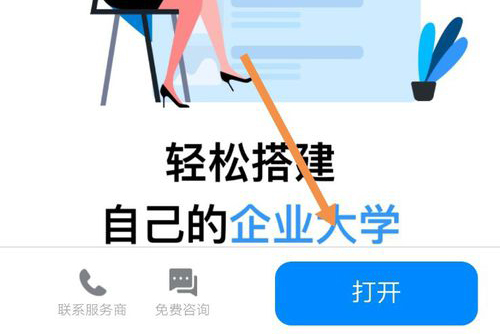
2、在云课堂界面中,找到“考试列表”选项,点击之后就会进入学习中心界面

3、在学习中心界面中,找到你要查询成绩的科目,点击之后就可以看到自己的考试成绩了
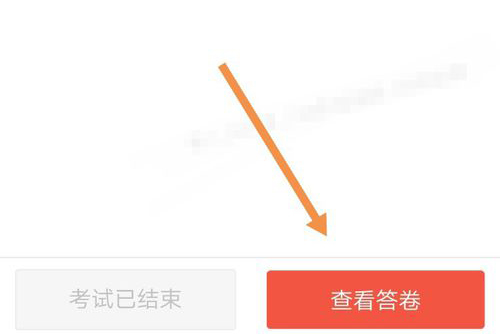
4、在考卷详情界面中,可以查看考试分数、用时等信息,点击“查看答卷”选项,可以查看到每一道题目的得分情况
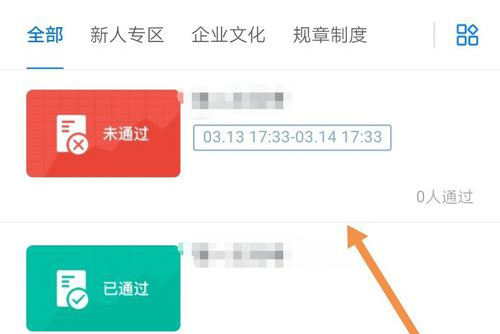
5、可以点击右上角的“只看错题”来重点查看扣分的题目
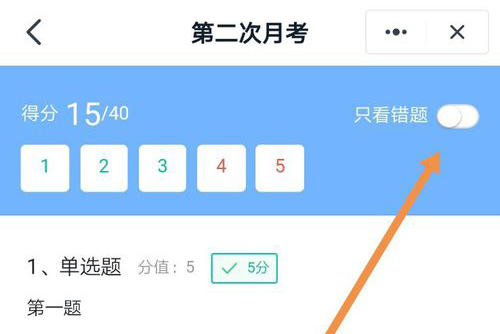
以上就是小编整理的钉钉云课堂怎么查成绩的相关内容,想了解更多精彩资讯敬请关注左将军游戏!
相关文章
更多置顶












